하드 드라이브에 대한 액세스를 다시 얻는 방법, 하드 드라이브를 열 수 없는 오류 수정

이 글에서는 하드 드라이브에 문제가 생겼을 때 다시 접근할 수 있는 방법을 안내해 드리겠습니다. 함께 따라 해 보세요!
하드웨어 키를 사용하여 iPad를 재설정하는 방법은 매우 간단합니다. 이 외에도 iPad를 재설정하는 방법은 여러 가지가 있습니다 . 자세한 지침은 다음과 같습니다.
아이패드는 오늘날 가장 인기 있는 모바일 기기 중 하나입니다. 스마트폰에 비해 화면이 크기 때문에 업무를 처리하기가 더 쉽습니다. 하지만 사용 중에 가끔 iPad가 멈추거나 멈추는 경우가 있습니다. 이 문제를 해결하는 가장 간단한 방법은 iPad를 재설정하는 것입니다.
이 글에서는 소프트 리셋, 강제 재시작, 공장 초기화까지 iPad를 재설정하는 전체 과정을 안내합니다.
iPad 재설정 방법(소프트 리셋)
iPad가 평소보다 느리게 실행되거나, 랙이 발생하거나, 특정 앱이나 게임을 로딩하는 데 문제가 있지만 화면 터치에는 여전히 반응하는 경우 소프트 리셋을 수행해야 합니다. 소프트 리셋은 간단히 iPad를 껐다가 다시 켜는 것입니다. 그리고 그것은 많은 문제를 해결할 수 있습니다. 데이터나 설정은 손실되지 않습니다. 이 소프트 리셋을 수행해도 iPad에서 아무것도 지워지지 않습니다. 따라서 Apple 태블릿에 문제가 생겼을 때 가장 먼저 해야 할 일은 다음과 같습니다.
소프트 리셋을 수행하려면 다음 단계를 따르세요.
1단계. 슬라이더가 화면에 나타날 때까지 전원 버튼을 길게 누릅니다. 대부분의 iPad의 경우, 2018년형 iPad Pro나 iPad Mini처럼 수직으로 잡았을 때 전원 버튼이 위쪽 가장자리에 있습니다. 오래된 모델의 경우 측면에 전원 버튼이 있습니다.
2단계. 슬라이더를 왼쪽에서 오른쪽으로 끌어 iPad를 끕니다.
3단계. iPad가 완전히 꺼지면 전원 버튼을 다시 길게 눌러 부팅되고 화면에 Apple 로고가 표시될 때까지 기다리세요.
iPad 강제 재시작 방법
iPad 화면이 정지되거나 터치에 반응하지 않는 경우 소프트 리셋을 수행할 수 없으며 기기를 하드 리셋해야 합니다. 이는 iPad를 켜고 끄는 것에 대한 대체 방법일 뿐이므로 소프트 리셋과 비슷하며 데이터를 삭제하지 않습니다. iPad가 응답하지 않는 경우 가장 먼저 시도해야 할 방법은 다음과 같습니다.
Face ID로 iPad를 재시작하는 방법
2022년형 iPad Pro 등 Face ID가 있는 iPad를 사용하는 경우 다음 작업을 수행해야 합니다.
상단 버튼의 Touch ID 센서를 사용하여 iPad를 다시 시작하는 방법
2022년형 iPad나 2021년형 iPad mini처럼 엣지 투 엣지 디스플레이와 상단 버튼에 Touch ID 센서가 있는 Apple의 최신 iPad 모델을 사용하는 경우, iPad를 하드 리셋하는 단계는 Face ID가 있는 iPad Pro와 동일합니다.
홈 버튼으로 iPad 예열하기
iPad Air처럼 홈 버튼이 있는 iPad를 사용하는 경우 아래 단계에 따라 iPad를 하드 리셋하세요.
1단계 . iPad가 꺼지고 다시 시작될 때까지 전원 버튼과 홈 버튼을 동시에 길게 누릅니다.
2단계 . 화면에 Apple 로고가 나타나면 손을 떼도 됩니다.
iPad Pro 2018처럼 홈 버튼이 없는 iPad를 사용하는 경우 아래 단계를 따르세요.
1단계. 볼륨 높이기 버튼을 빠르게 눌렀다 놓습니다.
2단계 . 볼륨 낮추기 버튼을 눌렀다가 빠르게 놓습니다.
3단계 . 그런 다음 장치가 다시 시작될 때까지 전원 버튼을 길게 누르세요.
iPad를 공장 초기화하는 방법
소프트 리셋이나 하드 리부팅을 시도한 후에도 iPad에 문제가 지속되거나, 단순히 판매하기 전에 iPad를 정리하고 싶은 경우, 공장 초기화를 수행하는 방법을 알아야 합니다. 공장 초기화를 하면 iPad에 있는 모든 내용이 완전히 지워집니다. 즉, 모든 음악, 사진, 메시지 등 모든 내용이 영구적으로 삭제됩니다. 저장하고 싶은 데이터가 있는 경우, 재설정을 수행하기 전에 백업하세요. iTunes나 iCloud를 사용하여 백업할 수 있습니다. 백업 후 아래 단계에 따라 공장 상태로 재설정하세요.
1단계 . 설정으로 가서 왼쪽 메뉴에서 일반을 탭합니다.
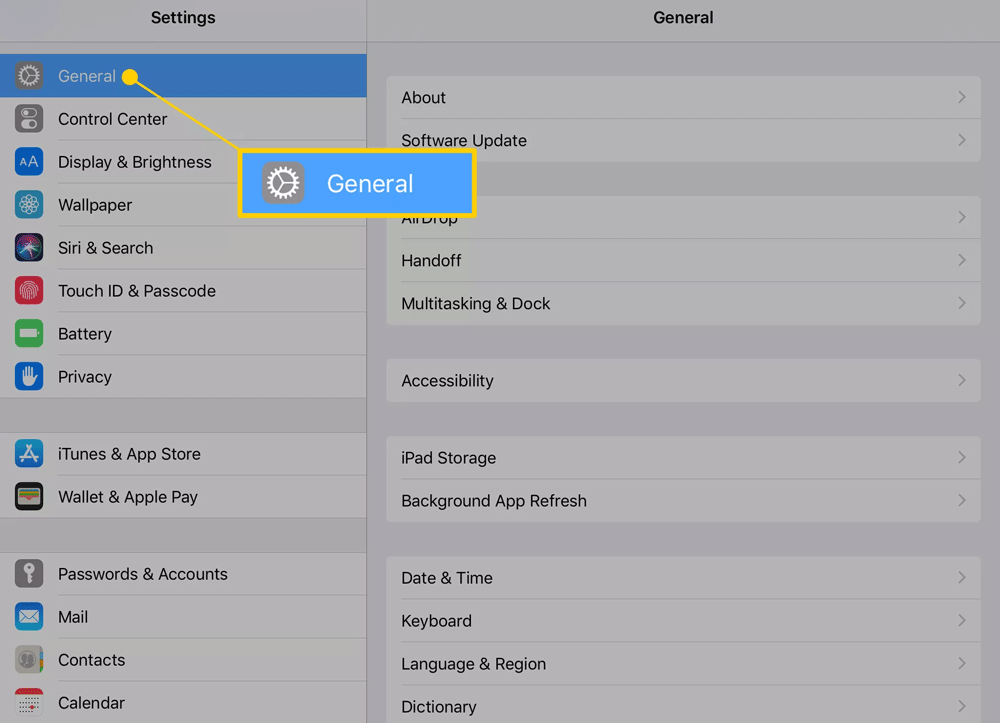
2단계. 일반 설정의 맨 아래로 스크롤하여 재설정을 탭합니다 .
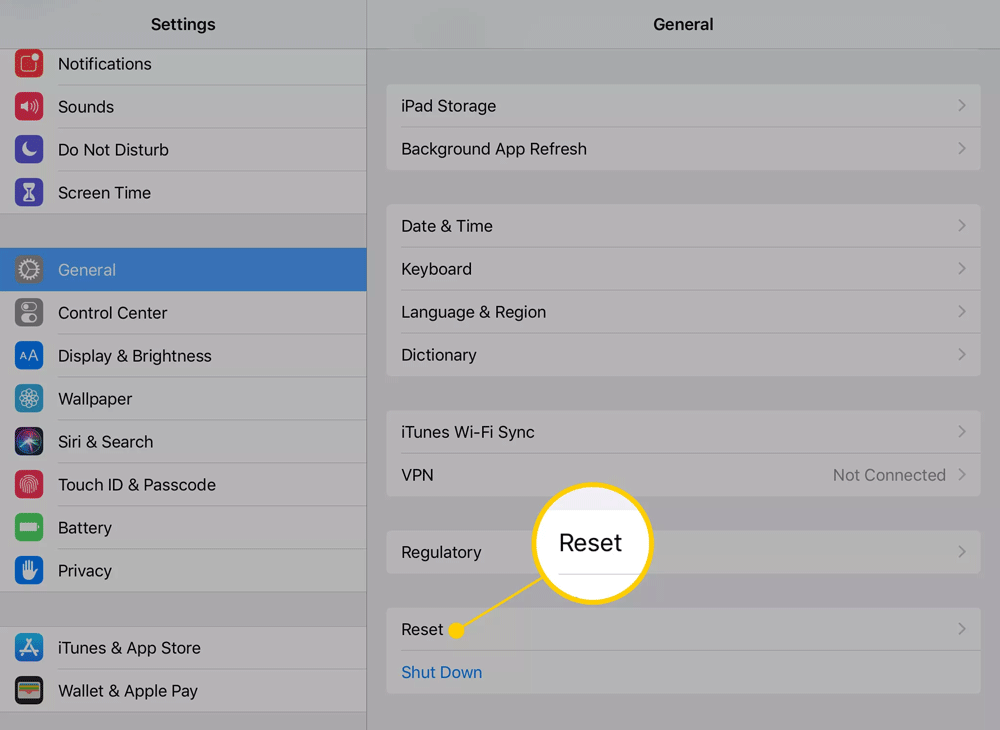
3단계. 모든 콘텐츠 및 설정 재설정을 탭하여 iPad를 지웁니다.
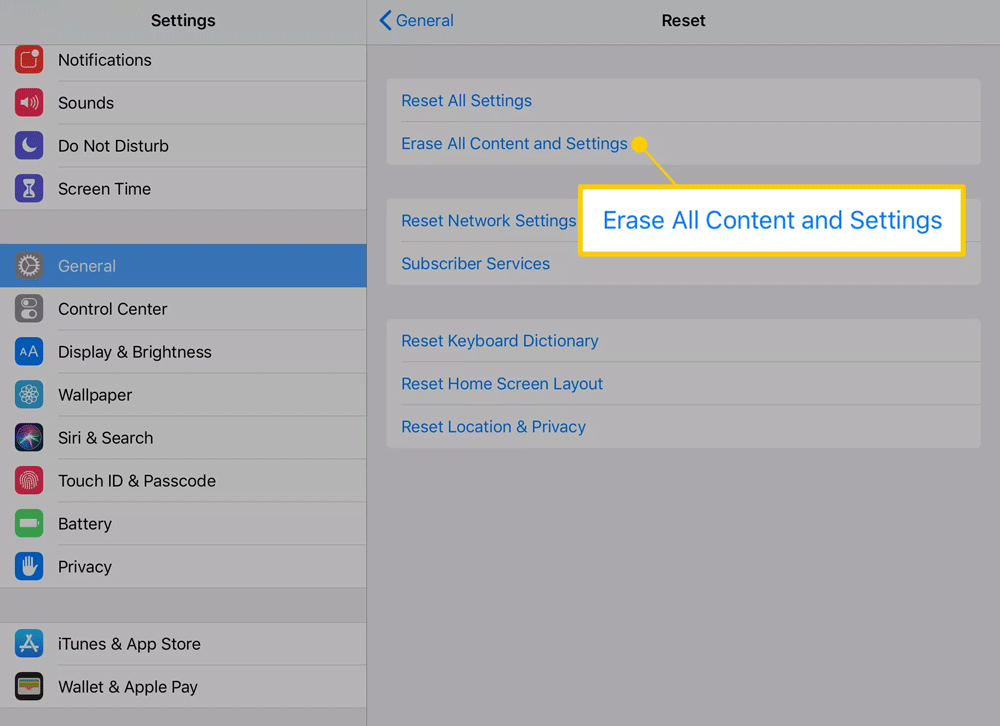
4단계. iPad 지우기를 탭 하고 확인합니다.
5단계. 프로세스가 완료되면 마치 방금 구매한 것처럼 설정 화면이 나타납니다. 처음부터 설정하거나 백업에서 복원할 수 있습니다.
행운을 빌어요!
이 글에서는 하드 드라이브에 문제가 생겼을 때 다시 접근할 수 있는 방법을 안내해 드리겠습니다. 함께 따라 해 보세요!
AirPods는 언뜻 보기에 다른 무선 이어폰과 별반 다르지 않아 보입니다. 하지만 몇 가지 잘 알려지지 않은 기능이 발견되면서 모든 것이 달라졌습니다.
Apple은 iOS 26을 출시했습니다. 완전히 새로운 불투명 유리 디자인, 더욱 스마트해진 경험, 익숙한 앱의 개선 사항이 포함된 주요 업데이트입니다.
학생들은 학업을 위해 특정 유형의 노트북이 필요합니다. 선택한 전공 분야에서 뛰어난 성능을 발휘할 만큼 강력해야 할 뿐만 아니라, 하루 종일 휴대할 수 있을 만큼 작고 가벼워야 합니다.
Windows 10에 프린터를 추가하는 것은 간단하지만, 유선 장치의 경우와 무선 장치의 경우 프로세스가 다릅니다.
아시다시피 RAM은 컴퓨터에서 매우 중요한 하드웨어 부품으로, 데이터 처리를 위한 메모리 역할을 하며 노트북이나 PC의 속도를 결정하는 요소입니다. 아래 글에서는 WebTech360에서 Windows에서 소프트웨어를 사용하여 RAM 오류를 확인하는 몇 가지 방법을 소개합니다.
스마트 TV는 정말로 세상을 휩쓸었습니다. 이렇게 많은 뛰어난 기능과 인터넷 연결 덕분에 기술은 우리가 TV를 시청하는 방식을 바꾸어 놓았습니다.
냉장고는 가정에서 흔히 볼 수 있는 가전제품이다. 냉장고는 보통 2개의 칸으로 구성되어 있는데, 냉장실은 넓고 사용자가 열 때마다 자동으로 켜지는 조명이 있는 반면, 냉동실은 좁고 조명이 없습니다.
Wi-Fi 네트워크는 라우터, 대역폭, 간섭 외에도 여러 요인의 영향을 받지만 네트워크를 강화하는 몇 가지 스마트한 방법이 있습니다.
휴대폰에서 안정적인 iOS 16으로 돌아가려면 iOS 17을 제거하고 iOS 17에서 16으로 다운그레이드하는 기본 가이드는 다음과 같습니다.
요거트는 정말 좋은 음식이에요. 매일 요구르트를 먹는 것이 좋은가요? 매일 요구르트를 먹으면, 몸에 어떤 변화가 있을까요? 함께 알아보죠!
이 기사에서는 가장 영양가 있는 쌀 종류와 어떤 쌀을 선택하든 건강상의 이점을 극대화하는 방법에 대해 설명합니다.
수면 일정과 취침 루틴을 정하고, 알람 시계를 바꾸고, 식단을 조절하는 것은 더 나은 수면을 취하고 아침에 제때 일어나는 데 도움이 되는 몇 가지 방법입니다.
임대해 주세요! Landlord Sim은 iOS와 Android에서 플레이할 수 있는 모바일 시뮬레이션 게임입니다. 여러분은 아파트 단지의 집주인 역할을 하며 아파트 내부를 업그레이드하고 세입자가 입주할 수 있도록 준비하여 임대를 시작하게 됩니다.
욕실 타워 디펜스 Roblox 게임 코드를 받고 신나는 보상을 받으세요. 이들은 더 높은 데미지를 지닌 타워를 업그레이드하거나 잠금 해제하는 데 도움이 됩니다.













